Google nos sorprendió ayer con una nueva aplicación. Hablamos de Google Tasks, una app especializada en crear y gestionar listas de tareas. Muchos vimos este movimiento como un nuevo rival de Google Keep, aunque desde la compañía de Mountain View son especialistas en ofrecer todo tipo de herramientas que se hacen la competencia a ellas mismas.
Además de reflexionar sobre el papel de Google Tasks, hemos querido enfrentarla directamente con Google Keep para ver cuáles son los puntos fuertes de cada una a la hora de crear y gestionar listas de tareas.
Mientras Tareas de Google dispone del nuevo diseño Material Design con fondos blancos y una estética minimalista, Google Keep es más clásica y completa, fruto del paso de los años. Pero vayamos a lo importante; ¿cuál es la mejor aplicación de tareas de Google? Estas son sus diferencias.
Mostrar la lista de tareas
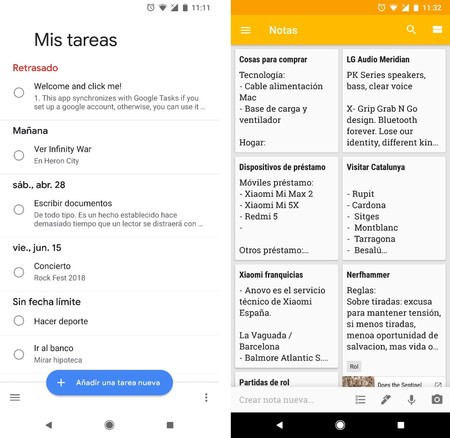
Todas las capturas de Google Tasks se muestran a la izquierda, mientras que Google Keep se mostrará a la derecha. Dicho esto, la pantalla principal de cada aplicación ya nos deja entrever que el aspecto es muy diferente entre una y otra.
En Google Tasks el fondo es blanco con detalles en color azul y la cantidad de información que se muestra es menor. Principalmente tenemos todas las tareas en formato lista ordenadas por fecha o por el orden en que las creamos. Mientras tanto, en Google Keep dominan los tonos amarillos ya fácilmente reconocibles. Al ser una aplicación de notas más general, se nos muestran todas en formato de pósits.
Como vemos, la aplicación de Google Tasks es más sencilla para acceder rápidamente a cada tarea individual, mientras que Google Keep es más práctica cuando tenemos mucha información y queremos ver de golpe todas las listas de tareas.
Crear una nueva nota
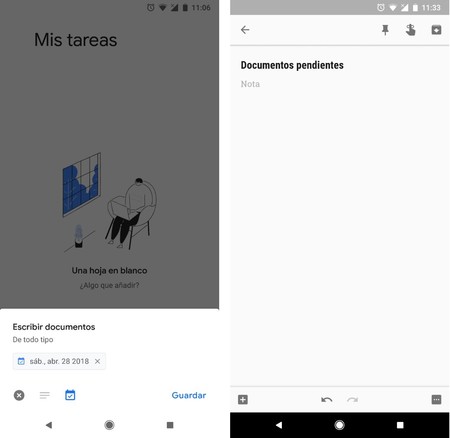
Para crear una nueva nota en Google Tasks tenemos un amplio botón azul en el centro. En Google Keep por el contrario tenemos el botón en la parte inferior pero no es tan llamativo.
Una vez pulsamos en Tasks nos deja escribir el título de la tarea, algún detalle y elegir la fecha. En Google Keep nos envía directamente a crear una nota o crear una lista de tareas si pulsamos en el botón correspondiente.
La principal diferencia es que mientras en Tasks creamos tareas en un clic, en Google Keep necesitamos dos clics ya que primero generamos la lista de tareas y luego las diversas tareas. Eso sí, una vez tenemos la lista desde Google Keep añadir una nueva línea es de lo más sencillo.
Establecer tiempo límite y recordatorios
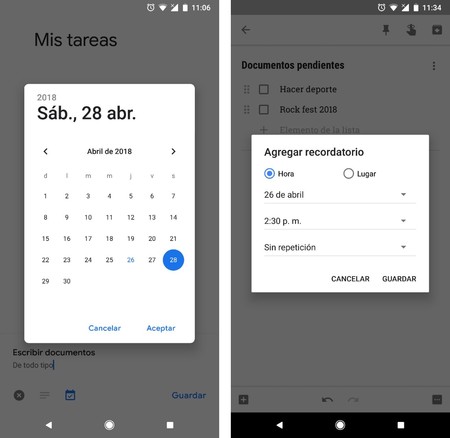
Google Tasks nos permite elegir fácilmente cuando será el día en que se nos cumple la tarea con una vista de Google Calendar muy visual. En Google Keep el aspecto es bastante más rudimentario, mostrando que realmente necesita pronto un rediseño.
Sin embargo en Google Keep la precisión de los recordatorios es mucho mejor. Podemos establecer una hora concreta, no solo el día, decidir cuándo queremos que se repita el recordatorio o si lo queremos asociar a un lugar.
Tareas de Google se enfoca en crear tareas sencillas sin grandes datos asociados para que no nos estresemos mientras que Google Keep permite un control más detallado.
Conocer el tiempo de cada tarea
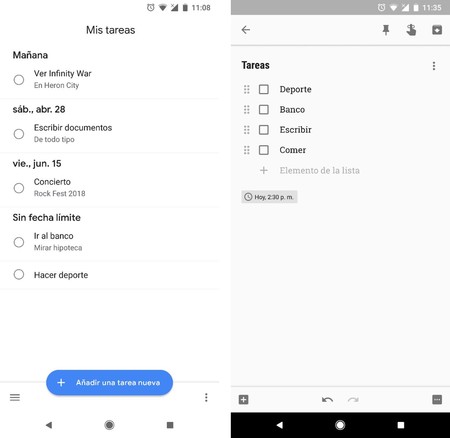
Una vez elegido el tiempo, este se nos marcará. Pero aquí apreciamos una gran diferencia. En Google Tasks podemos marcar una fecha concreta para cada tarea, pero en Google Keep únicamente podemos poner una fecha para la lista/nota completa y no para cada tarea individual.
Añadir información y subtareas

Otra gran diferencia entre Google Tasks y Google Keep es la cantidad de información que podemos asociar a cada nota o tarea. En Tareas de Google nos centramos en información estructurada e incluso nos deja añadir subtareas que a su vez tienen su propia descripción.
Por su parte, Google Keep nos permite añadir colaboradores, añadir etiquetas, modificar el color de fondo e incluso dibujar a mano alzada. Si Google Docs es la app de ofimática más completa, Keep se situaría en el centro y Tasks sería la más rápida y sencilla.
Marcar como completado

Como vemos, el aspecto físico entre una y otra difiere enormemente. Las listas de Google Keep son muy sencillas y no permiten ordenarlas en función de la fecha. Sí podemos marcarlas como completadas para que nos aparezcan debajo de la lista. En este sentido sí se parecen bastante una y otra.
Tanto Google Tasks como Keep nos permiten a través de los tres puntitos eliminar los elementos ya marcados.
Eliminar una tarea o marcarla desde la página principal

Otra diferencia entre Google Tasks y Keep es que la primera permite deslizar hacia la derecha para marcar como completado. Una función que en Keep solo tenemos para archivar las notas.
De nuevo volvemos a la diferencia entre listado de tareas y listado de notas. Mientras que en Tasks estamos gestionando tareas individuales, en Keep tratamos con notas y listas de tareas.
Menú y configuración

El menú de configuración de cada aplicación también es distinto. En Google Tasks tenemos el 'menú hamburguesa' en la esquina inferior izquierda mientras que en Keep está todavía arriba. Los tonos son más azulados en la nueva aplicación, en contraste con los tonos grises de Keep.
En Google Tasks tenemos aquí la configuración de la cuenta, pero en Keep además tenemos acceso a un menú de ajustes adicional donde podemos elegir algunos parámetros más, relacionados con el comportamiento de las listas y los recordatorios.
Google no tiene problemas en convivir con aplicaciones similares
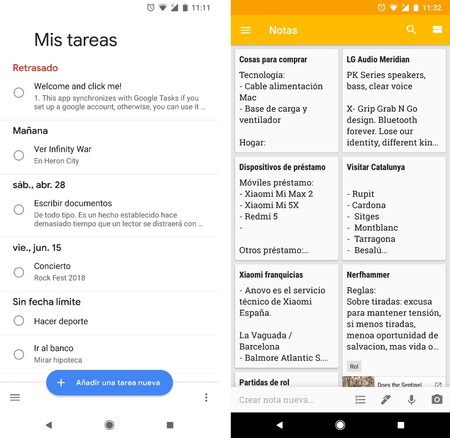
Gmail e Inbox, Hangouts y Allo... el historial de Google con sus aplicaciones es larguísimo y en 2018 ya no nos pilla por sorpresa que hayan creado una aplicación especializada pese a que comparte elementos comunes con otra más general.
Google Tasks es una aplicación que durante años muchos usuarios han solicitado, aunque llega incluso demasiado minimalista. Se nota que a Google Tasks todavía le hacen falta algunos meses de actualizaciones para alcanzar el nivel de Google Keep. Por otro lado, en este comparativa nos hemos damos cuenta que Google Keep necesita una renovación de diseño. Algunos podrán tener preferencias sobre la ubicación de los elementos, pero en general en casi todos los apartados el diseño de Google Tasks es mucho más actual.
No tenemos widgets, los recordatorios son muy básicos, la sincronización con Gmail y Google Calendar no es mejor de lo que ya teníamos y faltan muchos ajustes, pero Google Tasks es una aplicación útil y efectiva para llevar un control de nuestras tareas. Lo que no significa que no haya mejores alternativas en Android.
En Xataka Android | Comparativa a fondo de los mejores gestores de tareas para Android, ¿con cuál de ellos organizarás tu día a día?






Ver 11 comentarios